Baseboard Management Controller (BMC)는 서버 관리와 모니터링을 원격으로 수행할 수 있는 강력한 도구입니다. BMC를 통해 서버 하드웨어의 상태를 모니터링하고, 원격에서 문제를 해결할 수 있습니다. 이 블로그에서는 Lenovo 서버에서 BMC 네트워크 설정 방법을 단계별로 설명하겠습니다.
BMC란 무엇인가?
BMC는 서버 하드웨어의 원격 관리를 가능하게 하는 임베디드 시스템입니다. BMC를 사용하면 운영 체제가 부팅되지 않은 상태에서도 서버를 모니터링하고 제어할 수 있습니다. 이를 통해 IT 관리자는 서버의 가용성을 높이고, 문제 발생 시 신속하게 대응할 수 있습니다.
Lenovo 서버에서 BMC 네트워크 설정하기
1. BMC 네트워크 포트 확인
서버 후면 패널에서 BMC 네트워크 포트를 확인합니다. 대부분의 Lenovo 서버는 별도의 BMC 전용 네트워크 포트를 갖추고 있습니다. BMC 포트를 네트워크에 연결합니다.
2. BIOS 설정 진입
서버를 재부팅하고, BIOS 설정에 진입합니다. 일반적으로 POST (파워 온 셀프 테스트) 화면에서 특정 키 (예: F1, F2, Del)를 눌러 BIOS 설정 메뉴에 들어갑니다.

3. BMC 설정 메뉴 탐색
BIOS 설정 메뉴에서 BMC 설정 항목을 찾습니다. 이 항목은 UEFI setup -> BMC settings 에 있습니다. BMC 설정 메뉴에 들어갑니다.
4. 네트워크 설정 구성
BMC 설정 메뉴에서 네트워크 설정을 구성합니다. 다음 단계를 따르세요:
- IP 설정 방식 선택: DHCP (Dynamic Host Configuration Protocol)를 사용하여 자동으로 IP 주소를 할당받거나, Static IP (정적 IP)를 수동으로 설정할 수 있습니다.
- DHCP: 네트워크에서 자동으로 IP 주소를 할당받습니다.
- Static IP: 수동으로 IP 주소, 서브넷 마스크, 게이트웨이를 입력합니다.
- IP 주소 입력: Static IP를 선택한 경우, 네트워크 관리자에게 받은 IP 주소, 서브넷 마스크, 게이트웨이 정보를 입력합니다.
- DNS 설정: 필요한 경우 DNS 서버 주소를 입력합니다.

5. 설정 저장 및 종료
네트워크 설정을 완료한 후, 변경 사항을 저장하고 BIOS 설정을 종료합니다. 일반적으로 "F10" 키를 눌러 저장하고 종료할 수 있습니다.
6. BMC 웹 인터페이스 접근
서버가 재부팅되면, 설정한 IP 주소를 사용하여 BMC 웹 인터페이스에 접근할 수 있습니다. 웹 브라우저를 열고 BMC IP 주소를 입력하여 로그인 페이지에 접속합니다. 기본 로그인 자격 증명은 ID - USERID, PW - PASSW0RD 입니다
7. BMC 기능 사용
로그인 후, BMC의 다양한 기능을 사용할 수 있습니다. 원격 모니터링, 팬 속도 조절, 전원 상태 관리, 로그 조회 등 다양한 관리 작업을 수행할 수 있습니다.
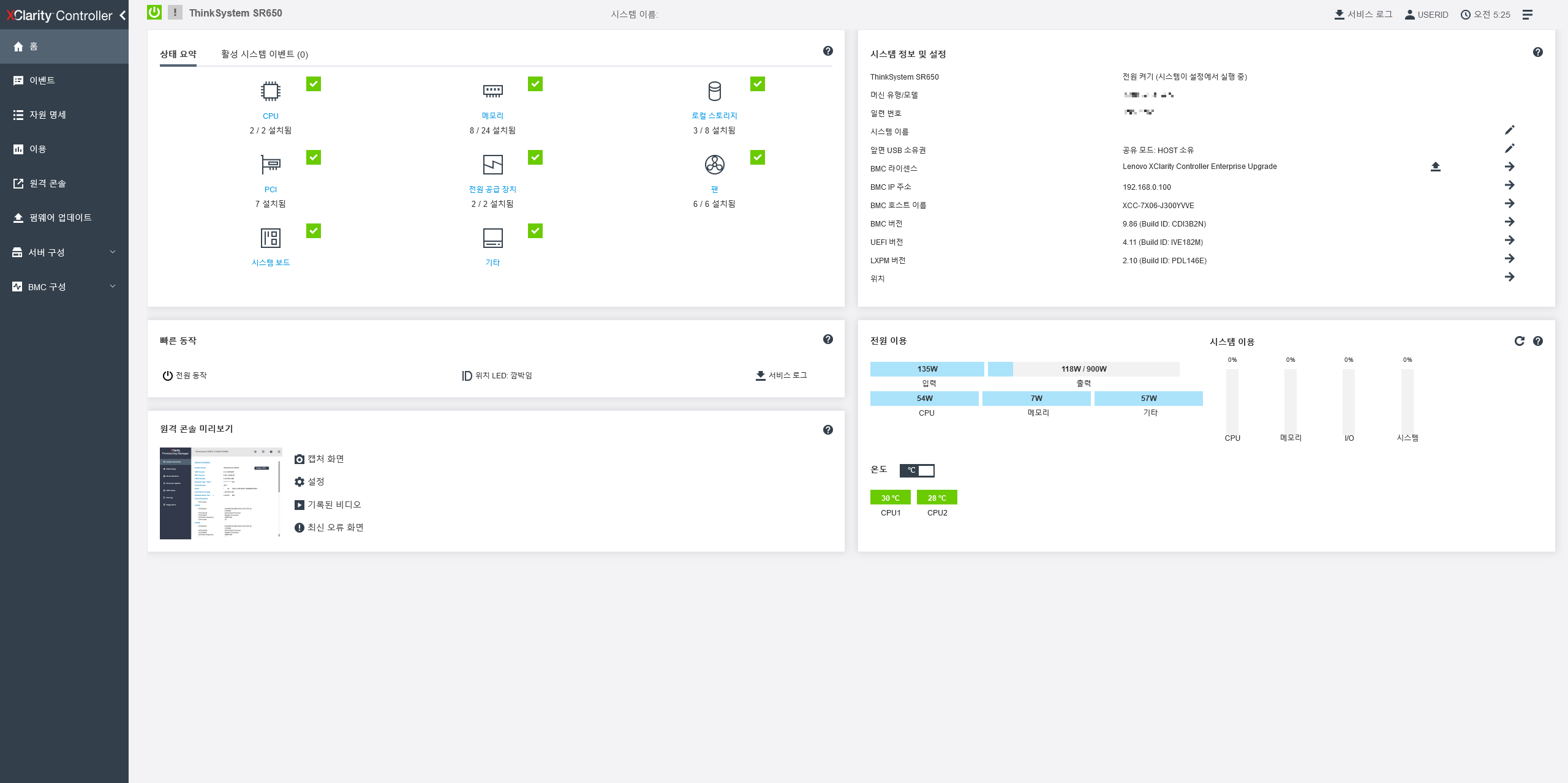
결론
Lenovo 서버에서 BMC 네트워크 설정은 서버 관리 효율성을 극대화하는 중요한 작업입니다. BMC를 통해 IT 관리자는 서버를 원격으로 모니터링하고 제어할 수 있어, 서버 가용성을 높이고 문제 해결 시간을 단축할 수 있습니다.
감사합니다
아이티정이었습니다.
'서버 > LENOVO' 카테고리의 다른 글
| Lenovo 서버에서 펌웨어 업데이트하는 방법 (0) | 2024.06.19 |
|---|---|
| Lenovo 서버에서 RAID 설정하는 방법 (0) | 2024.06.19 |
| Lenovo XClarity Controller: 데이터 센터 관리의 혁신 (0) | 2024.06.19 |